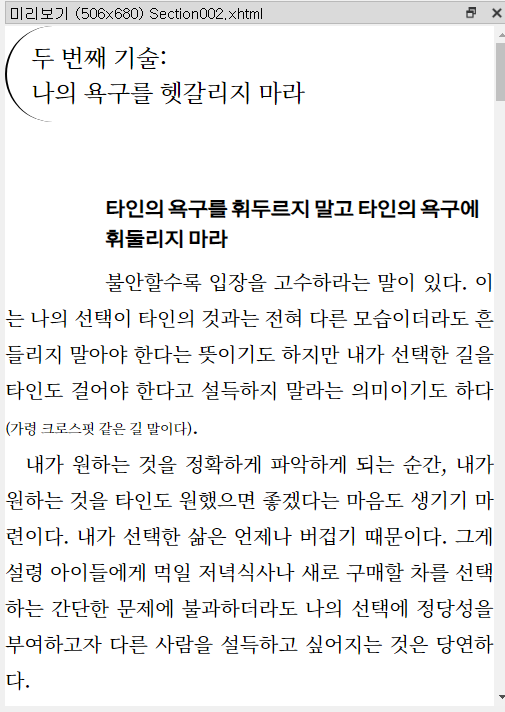내맘대로의 EPUBGUIDE.NET에서 편집자의 의도를 그대로 살려 전자책을 제작해 드립니다.
종이책의 편집 스타일을 최대한 유지하며, 팝업 주석 처리, 이미지 확대 축소 등 전자책의 장점을 반영하여 전자책을 제작합니다. 탬플릿을 사용하지 않고, 책 한권 한권 고유 스타일을 살리기 때문에 전자책에서도 종이책 디자인을 느낄 수 있습니다.
한국출판문화진흥원의 [텍스트형 전자책 제작 지원 사업] 선정 도서는 ‘제작 난이도별 제작비 산정 기준에 근거하여’ 제작 단가를 산정하고, 일정에 맞춰 제작을 해 드리니 많은 문의 바랍니다. 자세한 내용은 여기로: https://www.epubguide.net/notice/309오래 전 작성된 글은 현재의 Sigil 버전과 차이가 날 수 있습니다. 등록 일자를 확인 하고 1년 이상 지난 글은 변경된 내용이 있는지 확인하시기 바랍니다.
|
EPUBGUIDE.NET의 핵심만 모았다. 전자책 편집자를 위한 필독서! |
|||

|
클릭 편집 탬플릿 제공, |

|
기초부터 전자책 제작 실습까지 |
올해도 전자책 제작 지원 사업이 초기화(?) 됐습니다.
텍스트형 전자책 지원 사업은 많이 아시고, 분기에 한번씩 지원을 하니 설명드릴 필요가 없겠지요?
장애인접근성 전자책 제작 지원사업을 아시나요?
https://www.kpipa.or.kr/ebook/disabledSummary.do
매년 40여종의 도서를 선정해 제작비를 지원하고 있습니다.
지원 형식은 2가지예요.
1. 기존 전자책의 접근성 전자책으로의 변환 : 최대 100만원, 30종 지원
2. 신규 접근성 전자책 기획안 발굴 및 제작 : 최대 500만원, 10종 지원
이 중 1번은 [독서장애인을 위한 전자 책 접근성 가이드라인]을 적용한 EPUB3로 제작을 하면 되기 때문에 어떤 책이든 지원을 할 수 있습니다. EPUB으로 유통하고 있는 전자책을 변환해도 되고요.
장애인 접근성 EPUB은 기존 EPUB과 편집 방식이 많아 다릅니다.
스타일 다 빼고, 텍스트와 이미지만 놓여 있어 처음 보는 분들은 이게 뭔 책이야 싶을 정도로 단순하지요.
하지만 아주 까다로운 조건을 충족시켜야 하기 때문에 제작 시간은 일반 도서에 비해 더 오래 걸려요.
책과 동일하게 페이지를 넣어 줘야 하고, 이미지는 [두 남녀가 서로 바라보고 서서 악수를 하는 사진] 처럼 모든 이미지에 자세한 설명(대체 텍스트)을 담아야 합니다. 그러다 보니 지원 비용도 텍스트형 전자책 제작비 보다 높지요.
직접 제작을 해보고 싶어 제작 지침이 필요하신 분은 여기를 참고하세요.
그리고 장애인접근성 지원사업에 참여하고 싶지만 제작이 byword77@gmail.com으로 연락주세요. 매년 3~4종씩 제작을 하고 있는데 올해는 더 많은 책들이 장애인접근성 도서로 제작됐으면 합니다. 지원 비용 내에서 제작을 해 드리니 접근성도서 제작할 곳을 찾지 못하셨다면 연락주세요.
'전자책 출판정보' 카테고리의 다른 글
| 라즈베리 파이로 전자책 콘텐츠 서버 만들기 (0) | 2020.04.22 |
|---|---|
| 2020년 제1차 텍스트형 전자책 제작 지원 사업 공고 (0) | 2020.02.28 |
| 장애인 접근성 도서 제작 안내 (0) | 2019.05.03 |
| 2018년 전자책 지원사업 공고 및 선정작 제작 지원 안내 (0) | 2018.05.14 |
| [국립중앙도서관 무료 교육] 초보자도 할 수 있다! 출판용 전자책 제작 실습 (0) | 2018.04.19 |